¿Sabías que Discord, la famosa aplicación para abrir chats de videojuegos, posee una superposición de pantalla mientras juegas? Si desconocías a totalidad esta función, quédate en este artículo y te lo explicaremos detalladamente. La palabra superposición te da una idea simple, la cual puedes aplicar indiferentemente de si tu juego esté ejecutándose en pantalla completa o en ventana. Siguiendo la idea anterior, la superposición no es otra cosa que visualizar una pequeña ventana del mismo mientras te entretienes jugando. A continuación, te indicaremos todos los pasos y procedimientos para que puedas aplicar la superposición de Discord en el juego.
Estas son las pautas que debes saber para que puedas habilitar la superposición de Discord en el juego
Para que puedas autorizar la superposición de Discord en el juego verifica lo siguiente:
- Que hayas iniciado sesión en Discord y el mismo esté ejecutándose.
- El juego en el que quieres aplicar la superposición de Discord esté correctamente instalado en tu ordenador.
- Que ya hayas intentado ejecutar el juego mientras tenías a Discord activo. De ese modo comprobarías que tu ordenador puede soportar ambos procesos sin morir en el intento.
Si estos tres requisitos se cumplen, ahora procede con los siguientes pasos para que puedas habilitar la superposición de Discord en el juego:
- Abre Discord.
- Haz clic en el botón de la rueda dentada en la esquina inferior izquierda para que puedas acceder a la configuración de tu programa.
- En la ventana de configuración de Discord, dirígete a la pestaña de “Superposición”.
- Haz clic en el interruptor para “Activar la superposición en el juego”.
- Ahora, te dirigirás a la pestaña “Actividad del juego”.
- Verás que en el borde superior aparece el juego que ejecutaban mientras Discord se mantenía en ejecución resaltado en color verde. Haz clic en el ícono del monitor y con ello habrás autorizado la superposición de Discord en el juego.
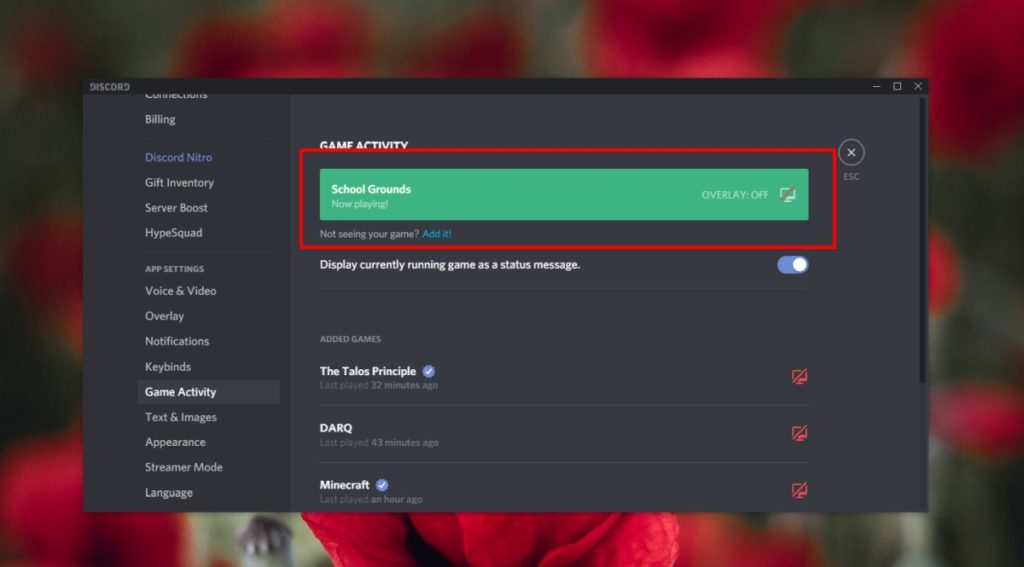
¿Qué puedes hacer si el juego al que quieres habilitarle la superposición no te aparece en “Actividad del juego”?
Si el juego que deseas habilitarle la superposición de Discord no te aparece en esta lista, puedes agregarlo de forma manual siguiendo estos pasos:
- Activa el juego que deseas agregar.
- Abre Discord.
- Haz clic en “Configuración”, ubicada en la esquina inferior de la columna izquierda.
- Dirígete a la pestaña “Actividad del juego y después presiona clic en “Agregar”.
- Ahora podrás seleccionar el juego entre las aplicaciones enlistadas y, una vez escogido, harás clic en “Agregar juego”.
¿Qué sucede si la superposición no está permitida?
En caso de que la superposición no esté permitida, te dejamos esta lista abajo para que sepas qué juegos tienen este problema.
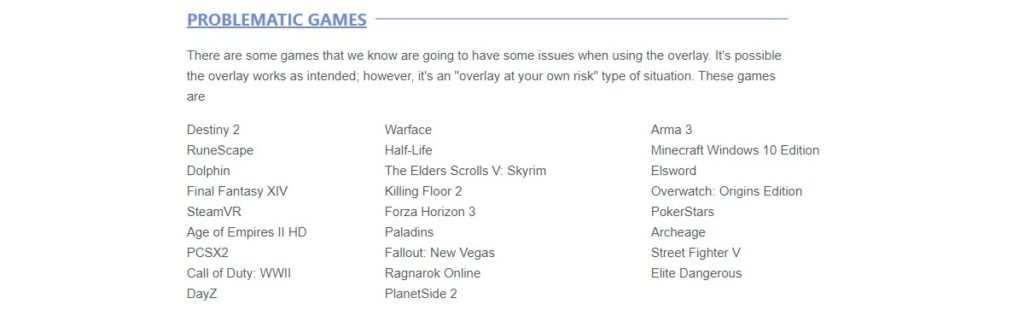

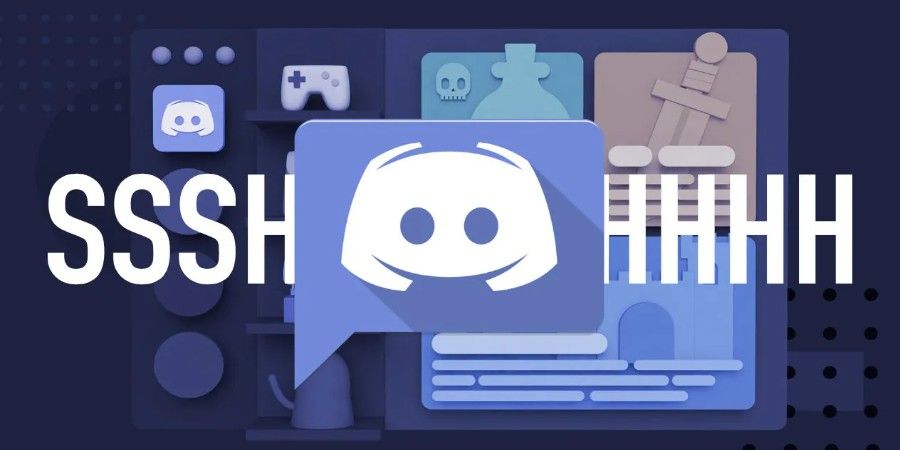
Y cómo puedo cambiar el sitio donde aparece? porque me molesta en la pantalla arriba a la izquierda
Hola Luciano, qué tal?
Normalmente, deberías poder arrastrar la ventana superpuesta hacia la zona de la pantalla donde te gustaría que te aparezca, así que te recomendamos que lo intentes de ese modo.
Si eso no funciona, no dudes en consultarnos de nuevo para buscar más información.
Saludos!
Hola buenas tardes noches, tengo una consulta, quizás no será respondida, pero aquí voy: Me pasa que al compartir ciertos juegos la pantalla del juego se congela en un punto X donde lo compartí y en el centro queda la del discord compartida para quienes me vean, independiente de que esté allí o no. Es decir, comparto un juego y, en vez de verse el juego, se ve la pantalla del discord abierta independiente que lo esté.
Hola Ángel, gracias por compartir tu situación con nosotros.
El problema que estás experimentando podría estar relacionado con la configuración de Discord o con la configuración de tu tarjeta gráfica. Te sugiero que pruebes lo siguiente:
1. Verifica que la opción «Compartir Juego» de Discord esté activada en la configuración de Discord. Para hacer esto, ve a Configuración > Juegos > Compartir Juego. Asegúrate de que esté activado y de que la opción «Habilitar overlay para mostrar la pantalla del juego compartido» también esté habilitada.
2. Verifica que la tarjeta gráfica de tu ordenador esté actualizada a la última versión del controlador. Esto se puede hacer en la configuración de tu equipo o a través del sitio web del fabricante de la tarjeta gráfica.
3. Asegúrate de que el juego esté configurado correctamente. Algunos juegos pueden tener configuraciones específicas que afecten cómo se muestra el juego en Discord. Verifica en la configuración del juego si hay opciones que puedan estar causando el problema.
Ya nos comentas si te funcionó alguna de esas opciones.
Un saludo!